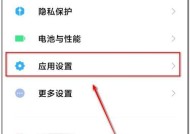oppo手机图标自定义的方法是什么?
- 科技动态
- 2025-04-30
- 3
- 更新:2025-04-26 20:09:04
OPPO手机以其精美的设计和人性化的用户界面而受到广大用户的喜爱。为了进一步提升用户体验,OPPO为用户提供了自定义图标的功能。接下来,本文将详细介绍OPPO手机图标自定义的方法,包括如何更换图标、设置图标大小以及一些实用的自定义技巧。
在这个个性化时代,手机不仅仅是一个通讯工具,它更是展现个性的载体。OPPO手机内置的ColorOS系统,拥有丰富的个性化选项,其中图标自定义功能,可以让您的手机界面更具个性和辨识度。通过本文的介绍,即使是技术新手也能够轻松掌握OPPO手机图标自定义的技巧。

一、OPPO手机图标自定义入门
1.1OPPO手机系统介绍
ColorOS是OPPO手机的操作系统,它以美观、流畅和人性化著称。图标自定义就是ColorOS系统中的一个小功能,它允许用户根据个人喜好调整图标的样式和大小。
1.2为什么需要自定义图标
图标自定义可以让您的手机界面看起来与众不同,提升使用乐趣,也更易于操作。对于追求个性化或有视觉障碍的用户来说,图标自定义尤为重要。
1.3自定义前的准备
在开始自定义图标前,请确保您的OPPO手机已经更新到最新的系统版本。这样可以保证图标自定义功能的完整性和稳定性。

二、更换OPPO手机图标
2.1打开桌面设置
点击手机桌面空白处,进入桌面编辑模式,然后点击屏幕下方的“桌面设置”选项。
2.2选择图标风格
在桌面设置中,您可以找到“图标风格”或“图标包”选项。根据您的喜好,选择一个图标风格或下载一个图标包。
2.3应用并确认
选择好图标风格或图标包后,点击应用,系统会自动更换桌面图标。如果满意新图标,点击“确认”完成更换。
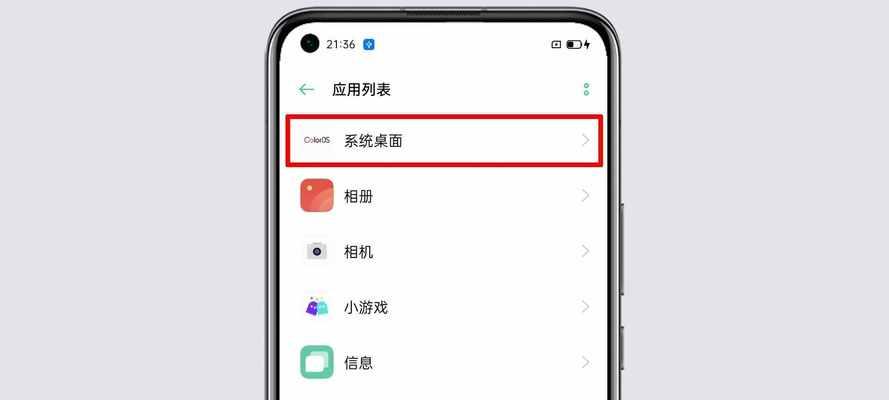
三、调整OPPO手机图标大小
3.1进入桌面设置
与更换图标相同,进入桌面编辑模式后,点击“桌面设置”。
3.2调整图标大小
在桌面设置中寻找“图标大小”选项,系统通常会提供小、中、大三个选项。您可以根据个人使用习惯进行调整。
3.3确认设置
调整完毕后,点击“确认”,系统会应用您的设置,图标大小即会改变。
四、OPPO手机图标自定义的高级技巧
4.1使用第三方图标包
为了获得更多的图标选择,您可以在应用市场搜索下载第三方图标包。注意,下载图标包时请确保来源的可靠性,避免下载含有恶意软件的图标包。
4.2图标布局设置
ColorOS系统还允许用户调整图标布局,比如图标的行列数。通过自定义图标布局,可以进一步优化手机桌面的使用体验。
4.3利用主题商店
OPPO的主题商店提供了丰富的主题资源,其中也包括了大量自定义图标选项。使用主题商店中的主题,可以一次性完成图标和壁纸的更换,为您的手机界面带来全新的风貌。
五、
自定义OPPO手机图标并不复杂,只需简单几个步骤即可完成。通过更换图标风格或大小,甚至应用第三方图标包,您都可以轻松打造个性化的手机界面。同时,利用ColorOS系统提供的其他个性化选项,如图标布局和主题商店,您还可以进一步丰富手机的个性化表达。希望本文的指南能帮助您充分利用OPPO手机的图标自定义功能,享受更加愉悦的手机使用体验。